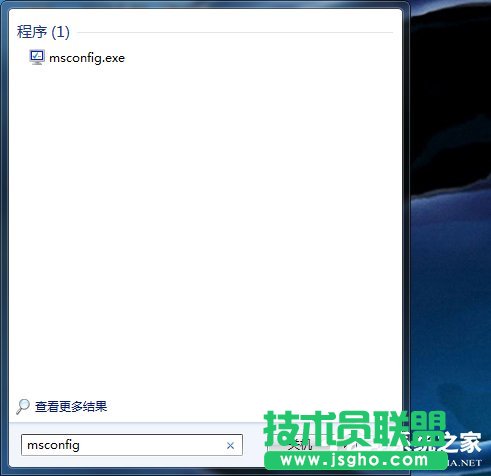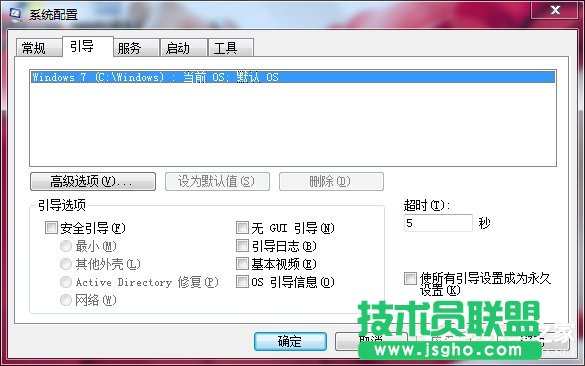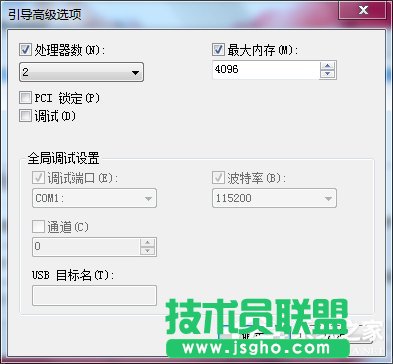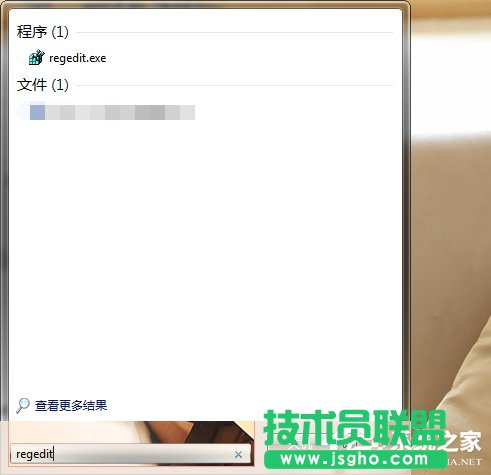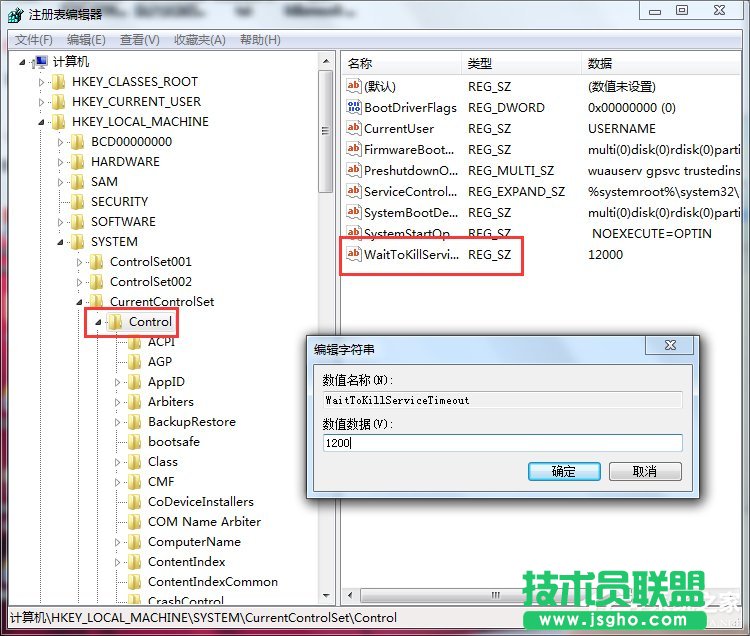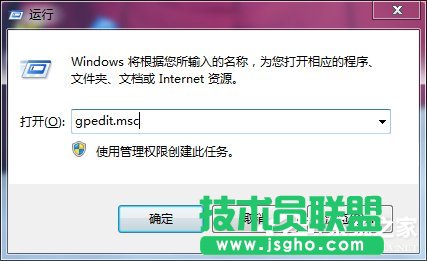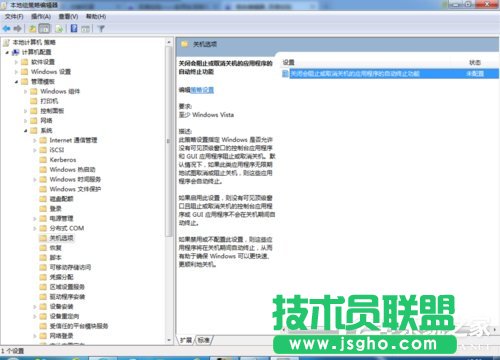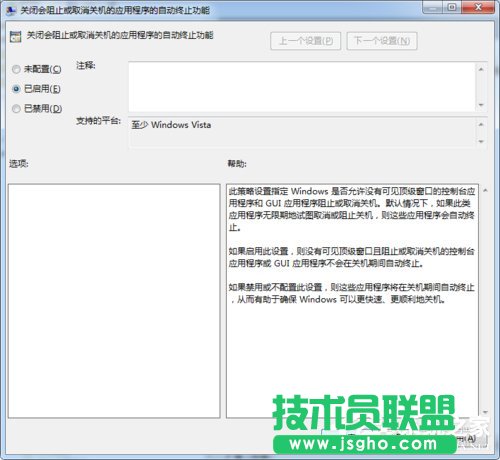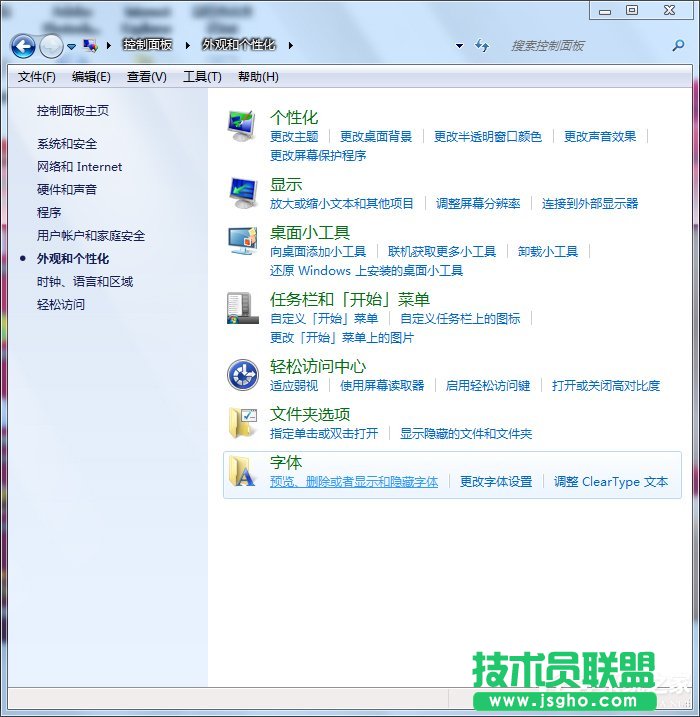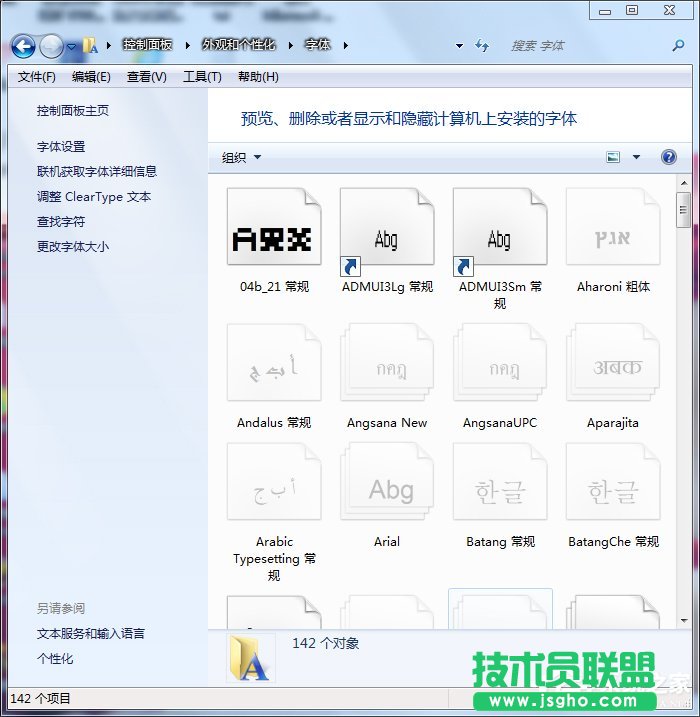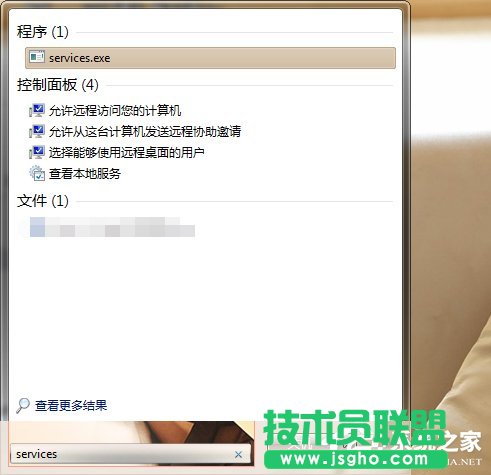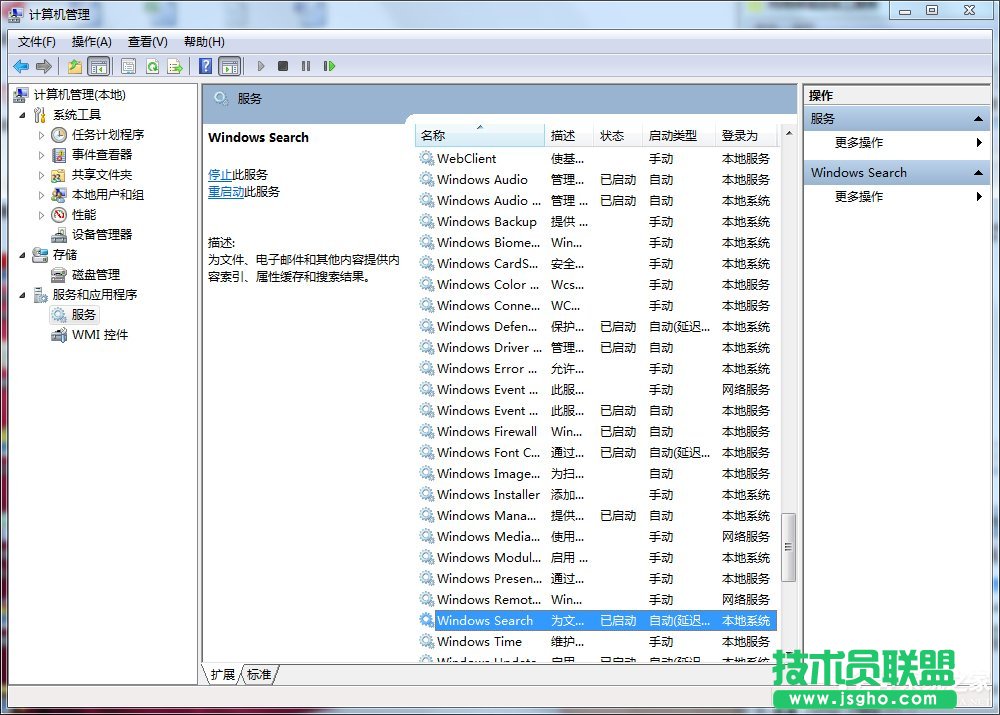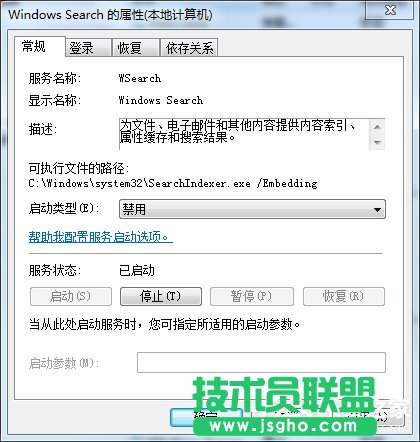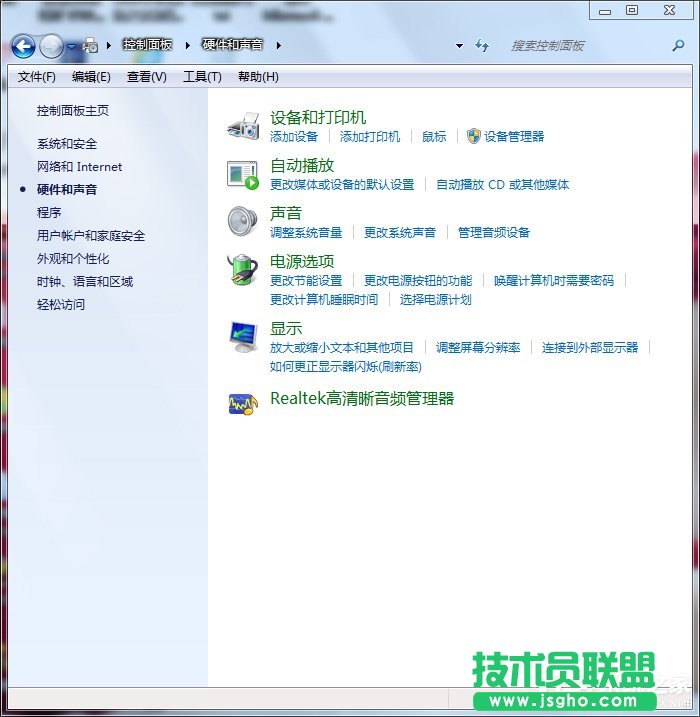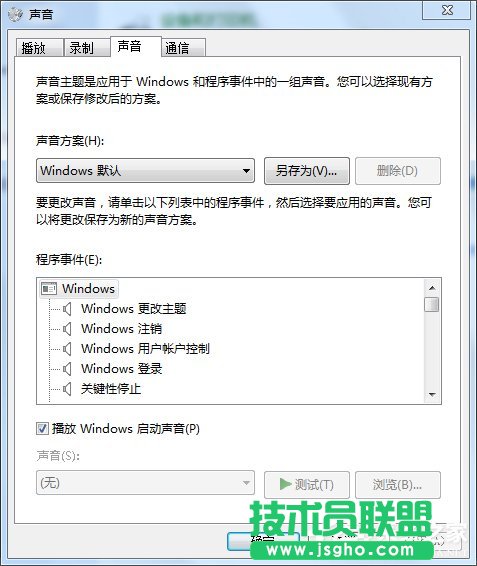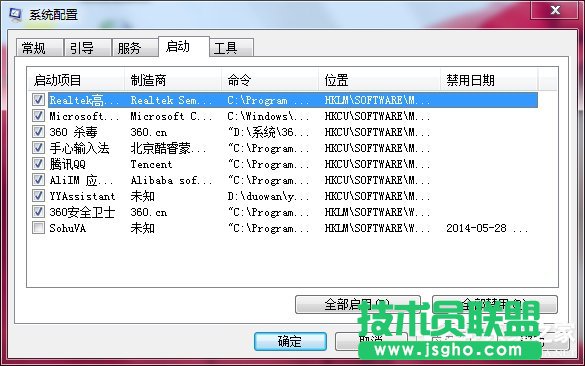Win7系统自带的优化如何设置
发布时间:2024-06-02 文章来源:xp下载站 浏览: 20
| Windows 7,中文名称视窗7,是由微软公司(Microsoft)开发的操作系统,内核版本号为Windows NT 6.1。Windows 7可供家庭及商业工作环境:笔记本电脑 、平板电脑 、多媒体中心等使用。和同为NT6成员的Windows Vista一脉相承,Windows 7继承了包括Aero风格等多项功能,并且在此基础上增添了些许功能。 一、加快win7系统启动速度 1、打开win7开始菜单,在搜索程序框中输入“msconfig”命令,打开系统配置窗口,找到“引导”选项卡。————直接在运行里输入msconfig也可以。 2、点击“高级选项”,现在就可以修改设置项了。 勾选处理器数和最大内存,按电脑的实际大小进行选择。
二、加快win7系统关机速度 设置一: 1、在开始菜单的搜索框中输入“regedit”打开注册表编辑器。 2、找到 HKEY_LOCAL_MACHINE/SYSTEM/CurrentControlSet/Control 一项 “WaitToKillServiceTimeOut”,右键点击修改可以看到win7默认数值,在这里把数值适当的修改低一些。 3、设置完点确定重启电脑。 设置二: 关机前不询问 1、运行组策略编辑器 开始——运行——输入 gpedit.msc, 依次展开 计算机配置——管理模板——系统——关机选项。 2、双击右侧的“关闭会阻止或取消关机的应用程序的自动终止功能”,在弹出的对话框里把配置修改为”已启动“就可以了。 3、设置生效以后,再次关机时,即使有应用程序未关闭,系统也不会再询问用户是否要强制或取消关机了。
三、删除系统中多余的字体 1、打开win7 控制面板,寻找字体文件夹; 2、进入该文件夹,把不认识的字体都删除,删的越多,就得到越多的空闲系统资源(如担心以后可能用到一些字体,就把不用到的字体保存到其他的文件夹里);
3、关闭系统搜索索引服务 在开始搜索栏中输入“services”,在菜单里点击“查看本地服务“,在弹出的对话框里寻找到”Windows Search“,然后右击选择停止此服务即可。
4、关闭系统声音 在控制面板里找到”声音“选项并打开,然后在声音控制标签中去掉win7系统默认的“播放windows启动声音”选项的勾选就可以了。
5、优化系统启动栏 在开始菜单的搜索栏里输入“msconfig”,打开“启动”选项卡,把一些无用的启动项禁用就可以了。
6、还可以用一些其他的软件来优化系统。 Windows 7简化了许多设计,如快速最大化,窗口半屏显示,跳转列表(Jump List),系统故障快速修复等。Windows 7将会让搜索和使用信息更加简单,包括本地、网络和互联网搜索功能,直观的用户体验将更加高级,还会整合自动化应用程序提交和交叉程序数据透明性。 |
相关文章
下一篇:Win7如何取消禁用加载项?